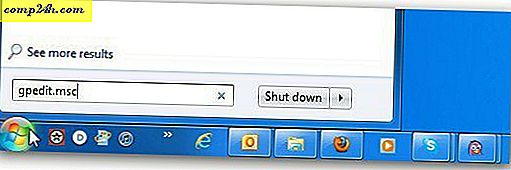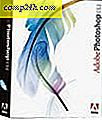Mobiele gebruiksgegevens beheren op Windows Phone
We hebben onlangs gedetailleerd beschreven hoe u uw mobiele gegevens in iOS effectief kunt beheren met behulp van de gratis app My Data Manager. Naast dat ik een iOS-gebruiker ben, gebruik ik ook een Windows Phone. Helaas is er geen app zoals My Data Manager voor Windows Phone.
Maar u kunt de ingebouwde instellingen gebruiken om uw mobiele gegevens efficiënt te beheren. Hier is een blik op hoe u dat kunt doen.
Ik gebruik een prepaid abonnement op mijn smartphones omdat het goedkoper is en gemakkelijker te beheren. Wanneer ik tegoed toevoeg aan mijn telefoon, activeer dan het abonnement, ik krijg een melding van de hoeveelheid gegevens die ik op mijn telefoon heb en wanneer deze vervalt.
Gegevens beheren Windows Phone 8.1
Veeg omlaag en tik op Alle instellingen . Veeg omlaag en tik vervolgens op Gevoelens.
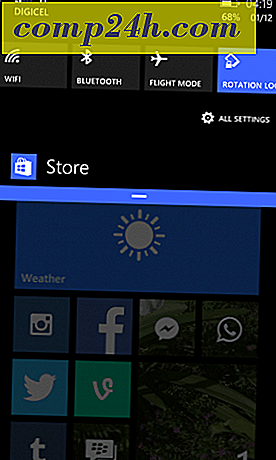

Selecteer vervolgens Set Limit .

Tik op de keuzelijst Type limiet, tik vervolgens op het limiettype dat u wilt gebruiken en selecteer vervolgens hoeveel dagen uw plan zal duren.


Voer de hoeveelheid beschikbare gegevens in en schakel daarna het gebruik van achtergrondgegevens beperken in, dit zal achtergrondapps beperken van het nippen van uw gegevens. Je moet ook beperkingen voor roaming inschakelen.


Wanneer uw gegevens bijna hun limiet hebben bereikt, meestal halverwege uw gegevens, wordt een melding verzonden.


Stel datalimiet in Windows 10 Mobile in
Als u Windows 10 Mobile op uw telefoon gebruikt, bevat dit ook de mogelijkheid om uw gegevenslimiet in te stellen. Ga naar Instellingen> Netwerk en draadloos> Gegevensgebruik en tik op Limiet instellen.
Kies vervolgens het limiettype voor uw dataplan, waar u het wilt beperken en tik op Opslaan.

Ik heb aanzienlijke besparingen in gegevens gezien toen ik deze instellingen inschakelde. Ik heb zelfs genoeg om over te stappen naar een nieuw plan, wat betekent dat ik meer gegevens heb om meer met mijn telefoon te doen.